WAN-Konfiguration auf RV160x- und RV260x-Geräten
Ziel
Ein Wide Area Network (WAN) ist das größere Netzwerk außerhalb Ihres lokalen Netzwerks und besteht aus verschiedenen geografisch verteilten Telekommunikationsnetzwerken. Ein WAN kann entweder in Privatbesitz oder gemietet sein und einem Unternehmen ermöglichen, tägliche Workflows unabhängig vom Standort auszuführen. Dieser Artikel enthält Anweisungen zur Konfiguration von WAN-Funktionen auf den Routern RV160x und RV260x. Diese WAN-Funktionen bieten Methoden zur Erhöhung der Sicherheit, Erhöhung der Bandbreiteneffizienz und Sicherung der Ausfallsicherheit.
Anwendbare Geräte
- RV160x
- RV260x
Softwareversion
- 1,0 00,13
WAN-Einstellungen konfigurieren
Die Router RV160x und RV260x verfügen jeweils über zwei physische WAN- und zugeordnete VLAN-Schnittstellen, die konfiguriert werden können. Um die WAN-Einstellungen zu konfigurieren, gehen Sie wie folgt vor.
Wählen Sie im Navigationsbereich auf der linken Seite des Konfigurationsprogramms WAN > WAN Settings aus.
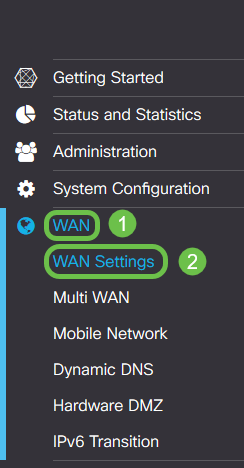
Die Seite WAN-Einstellungen wird angezeigt. Von hier können Sie Registerkarten zur Konfiguration von IPv4-, IPv6- und Advanced-Einstellungen auswählen.
IPv4/IPv6-Einstellungen
Wählen Sie zuerst im Feld Verbindungstyp den Verbindungstyp aus, den Ihr Router mit dem WAN hat.
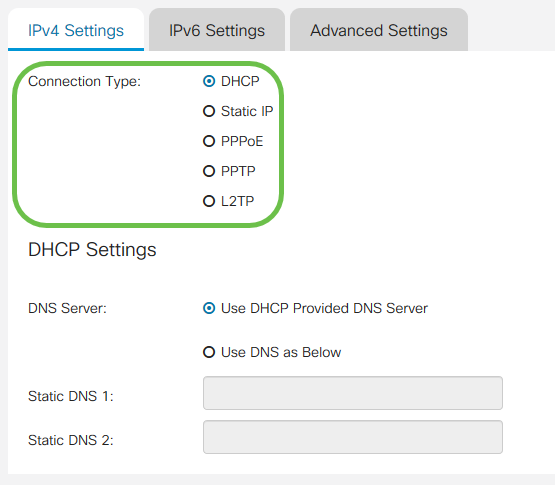
Die auswählbaren Verbindungstypen werden in der nachfolgenden Tabelle erläutert.
| Verbindungstyp | Beschreibung |
| DHCP | Das Dynamic Host Configuration Protocol stellt eine IP-Adresse aus einem von Ihrem Service Provider festgelegten Bereich bereit. Diese Adresse wird dynamisch zugewiesen, wenn eine neue Verbindung erstellt wird. |
| Statische IP | Eine Verbindung, bei der der Router vom WAN an einer festgelegten, unveränderlichen IP-Adresse angezeigt wird. |
| PPPoE | Point-to-Point Protocol over Ethernet wird zur Kapselung von Paketen und zur Verwaltung von IP-Zuweisungen verwendet. Bei diesem Protokoll sind ein Benutzername und ein Kennwort erforderlich, um eine IP-Adresse vom Service Provider zu erhalten. |
| PPTP | Point-to-Point Tunneling Protocol ist eine Methode zur Implementierung von Virtual Private Networks (VPNs) für verschlüsselte Verbindungen zwischen Standorten über öffentliche Netzwerke. |
| L2TP | Das Layer 2 Tunneling Protocol ist ein weiteres Protokoll, das von Service Providern häufig zur Unterstützung von VPNs verwendet wird. |
| SLAAC (nur IPv6) | Die Stateless Address Autoconfiguration ermöglicht es einem Host, sich automatisch zu konfigurieren, wenn er eine Verbindung zu einem IPv6-Netzwerk ohne DHCPv6-Server herstellt. |
| Deaktiviert (nur IPv6) | Dadurch können Sie IPv6 deaktivieren und nur die IPv4-Adressierung auf dem Router zulassen. |
Bei jedem auswählbaren Verbindungstyp werden zugeordnete Einstellungen angezeigt. Jede Liste der Einstellungen wird nachfolgend in der Reihenfolge ihrer Darstellung in der Liste der Verbindungstypen erläutert.
DHCP-Einstellungen
Schritt 1: Wenn der Verbindungstyp eine DHCP-Adresse verwendet, aktivieren Sie das Optionsfeld DHCP Provided DNS Server verwenden, wenn die Adresse von einer externen Quelle bereitgestellt werden soll.
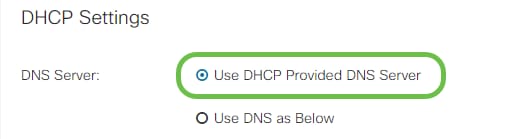
Schritt 2: Wenn die DHCP-Adresse von einem DNS-Server auf einer statischen Adresse bereitgestellt werden soll, aktivieren Sie das Optionsfeld DNS als unten verwenden, und geben Sie dann die DNS-Serveradresse(n) in die Felder unten ein.
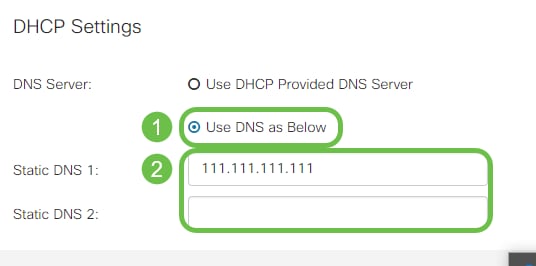
Schritt 3 (nur IPv6). Wenn Ihr DHCPv6-Server über eine angegebene Präfixdelegierung verfügt, aktivieren Sie das Kontrollkästchen DHCP-PD und geben Sie das Präfix in das Feld Prefix Name ein.
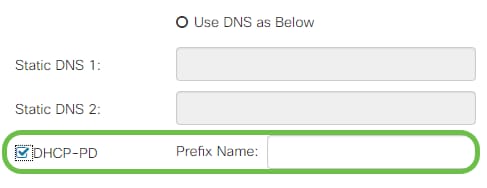
Statische IP-Einstellungen
Schritt 1: Wenn eine statische IP-Adresse erforderlich ist, geben Sie die Adresse in das Feld IP-Adresse gefolgt von der Bitlänge der Subnetzmaske ein.
Hinweis: Wenn eine Bitlänge angegeben ist, wird das Feld Netmask automatisch entsprechend ausgefüllt.
Schritt 2: Wenn in Schritt 1 keine Bitlänge angegeben ist, geben Sie die IP-Subnetzmaske in das Feld Netmask ein.
Schritt 3: Geben Sie eine Gateway-Adresse für den Router in das Feld Standard-Gateway ein.
Schritt 4: Geben Sie in den Feldern unten im statischen DNS eine Adresse für einen DNS-Server an. Wenn mehr als eine Adresse eingegeben wird, kann diese in einer Failover-Situation verwendet werden, um die Zuverlässigkeit zu erhöhen.
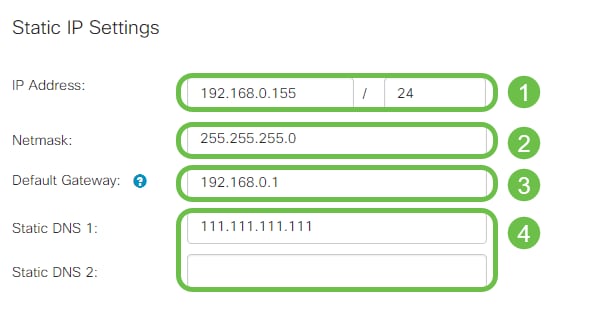
PPPoE-Einstellungen
Schritt 1: Geben Sie den Benutzernamen und das Kennwort ein, die Sie für die Anmeldung durch Ihren ISP in den Feldern Benutzername und Kennwort benötigen.
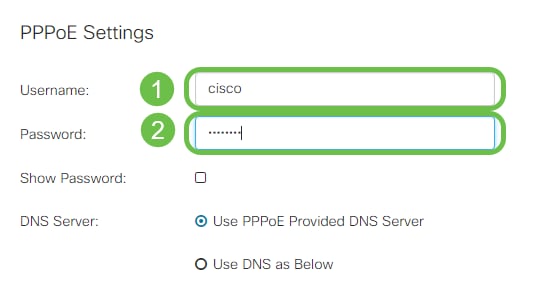
Hinweis: Sie können das Kontrollkästchen Kennwort anzeigen aktivieren, um das Kennwort während des Eintrags auf dem Bildschirm sichtbar zu machen.
Schritt 2: Wählen Sie im Feld DNS Server aus, ob Sie einen DNS-Server verwenden möchten, der von der PPPoE-Verbindung bereitgestellt wird, oder ob Sie einen angegebenen DNS-Server auf einer statischen IP-Adresse verwenden möchten. Wenn DNS wie unten ausgewählt ist, müssen Sie die statische DNS-IP(s) in den nachfolgenden statischen DNS-Feldern angeben.
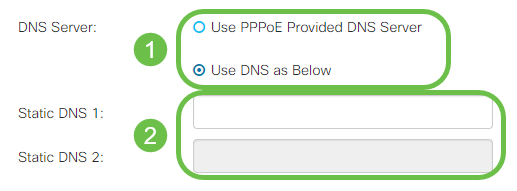
Schritt 3: Wenn die WAN-Verbindung nach einem bestimmten Zeitraum der Inaktivität getrennt werden soll, wählen Sie das Optionsfeld Connect on Demand (Auf Anfrage verbinden) aus und geben Sie dann eine Zeit in Minuten ein, bevor die Verbindung im Feld Max Idle Time (Max-Inaktivitätsdauer) getrennt wird. Diese Funktion ist nützlich, wenn Ihr ISP Gebühren basierend auf der Verbindungsdauer berechnet. Wenn Sie möchten, dass die Verbindung unabhängig von der Aktivitätsstufe erhalten bleibt, wählen Sie das Optionsfeld Verbindung halten.
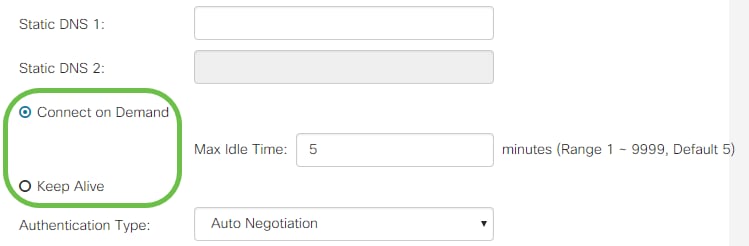
Schritt 4: Wählen Sie aus der Dropdown-Liste Authentication Type (Authentifizierungstyp) die von Ihrem ISP benötigte Authentifizierungsmethode aus.
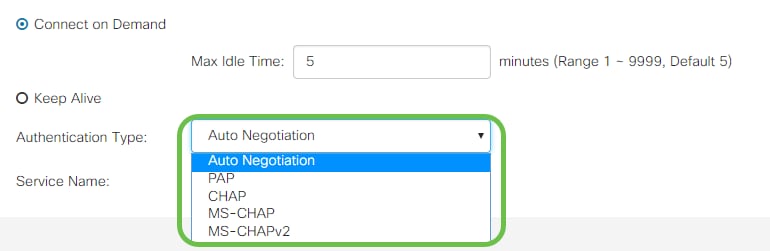
Schritt 5: Geben Sie den Namen des PPPoE-Service in das Feld Servicename ein.
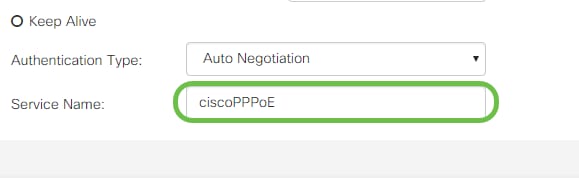
PPTP-Einstellungen
Schritt 1: Wählen Sie im Feld IP Assignment (IP-Zuweisung) aus, ob ein DHCP oder eine statische Adresse verwendet wird. Wenn Sie eine statische IP verwenden, müssen Sie auch die IP-Adresse der Subnetzmaske und die IP-Adresse des Standardgateways angeben.

Schritt 2: Geben Sie den Namen oder die Adresse des PPTP-Servers in das Feld PPTP-Server IP/FQDN ein, gefolgt von Ihrem vom ISP bereitgestellten Benutzernamen und Kennwort in den Feldern Benutzername und Kennwort.
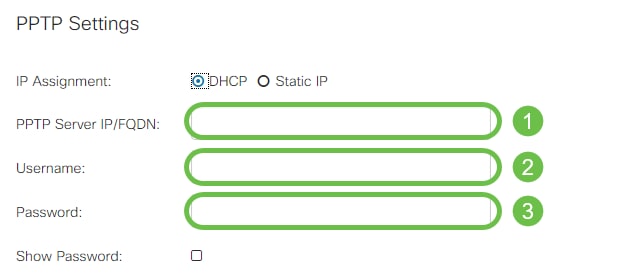
Hinweis: Sie können das Kontrollkästchen Kennwort anzeigen aktivieren, um das Kennwort während des Eintrags auf dem Bildschirm sichtbar zu machen.
Schritt 3: Wählen Sie im Feld DNS Server aus, ob Sie einen DNS-Server verwenden möchten, der von der PPTP-Verbindung bereitgestellt wird, oder ob Sie einen angegebenen DNS-Server auf einer statischen IP-Adresse verwenden möchten. Wenn DNS wie unten ausgewählt ist, müssen Sie die statische DNS-IP(s) in den nachfolgenden statischen DNS-Feldern angeben.
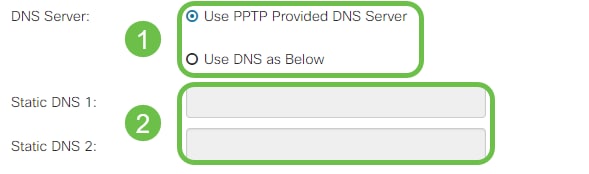
Schritt 4: Wenn die WAN-Verbindung nach einem bestimmten Zeitraum der Inaktivität getrennt werden soll, wählen Sie das Optionsfeld Connect on Demand (Auf Anforderung verbinden). Geben Sie dann eine Zeit in Minuten ein, bevor die Verbindung in das Feld Max Idle Time (Max. Inaktivitätsdauer) verworfen wird. Diese Funktion ist nützlich, wenn Ihr ISP Gebühren basierend auf der Verbindungsdauer berechnet. Wenn Sie möchten, dass die Verbindung unabhängig von der Aktivitätsstufe erhalten bleibt, wählen Sie das Optionsfeld Verbindung halten.
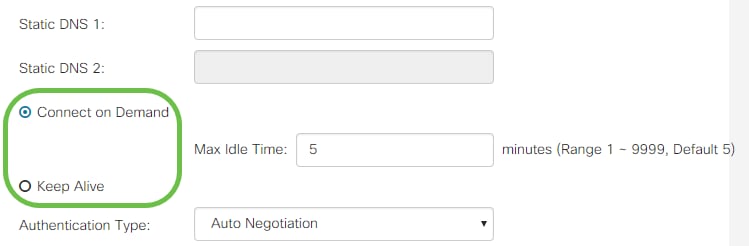
Schritt 5: Wählen Sie aus der Dropdown-Liste Authentication Type (Authentifizierungstyp) die von Ihrem ISP benötigte Authentifizierungsmethode aus.
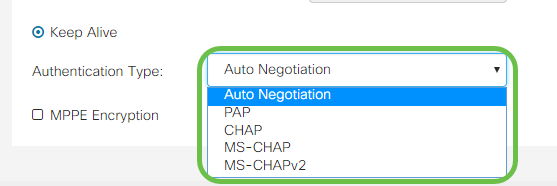
Schritt 6: Wenn Sie Microsoft Point-to-Point Encryption für Ihre Verbindung aktivieren möchten, klicken Sie auf das Kontrollkästchen MPPE Encryption.
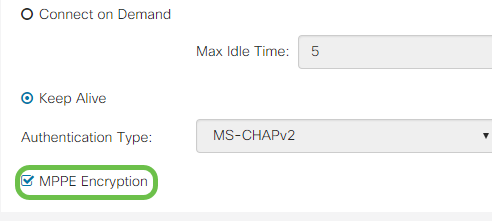
L2TP-Einstellungen
Schritt 1: Wählen Sie im Feld IP Assignment (IP-Zuweisung) aus, ob ein DHCP oder eine statische Adresse verwendet wird. Wenn Sie eine statische IP verwenden, müssen Sie auch die IP-Adresse der Subnetzmaske und die IP-Adresse des Standardgateways angeben.
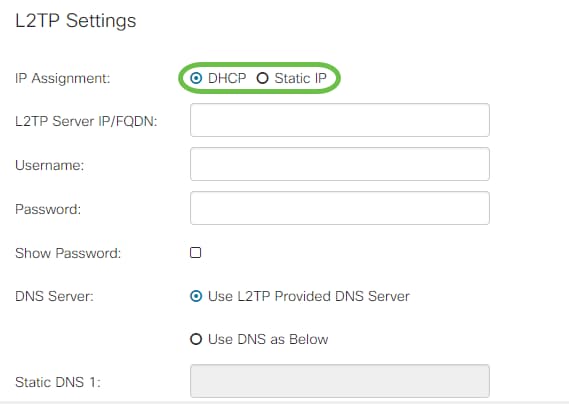
Schritt 2: Geben Sie den Namen oder die Adresse des L2TP-Servers in das Feld IP/FQDN des L2TP-Servers ein, gefolgt von Ihrem vom ISP bereitgestellten Benutzernamen und Kennwort in den Feldern Benutzername und Kennwort.
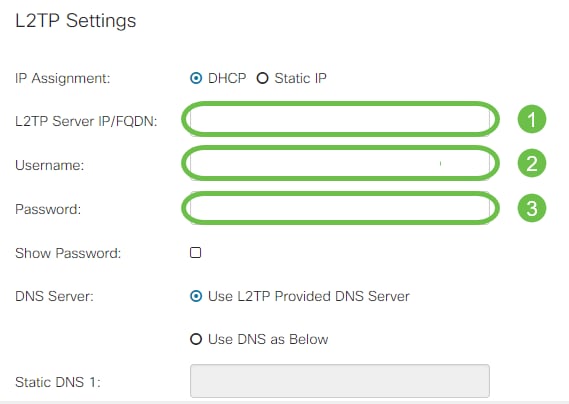
Schritt 3: Wählen Sie im Feld DNS-Server aus, ob Sie einen DNS-Server verwenden möchten, der von der L2TP-Verbindung bereitgestellt wird, oder ob Sie einen angegebenen DNS-Server auf einer statischen IP-Adresse verwenden möchten. Wenn DNS wie unten ausgewählt ist, müssen Sie die statische DNS-IP(s) in den nachfolgenden statischen DNS-Feldern angeben.
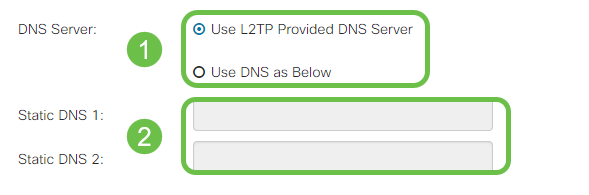
Schritt 4: Wenn die WAN-Verbindung nach einem bestimmten Zeitraum der Inaktivität getrennt werden soll, wählen Sie das Optionsfeld Connect on Demand (Auf Anfrage verbinden) aus und geben Sie dann eine Zeit in Minuten ein, bevor die Verbindung im Feld Max Idle Time (Max-Inaktivitätsdauer) getrennt wird. Diese Funktion ist nützlich, wenn Ihr ISP Gebühren basierend auf der Verbindungsdauer berechnet. Wenn Sie möchten, dass die Verbindung unabhängig von der Aktivitätsstufe erhalten bleibt, wählen Sie das Optionsfeld Verbindung halten.
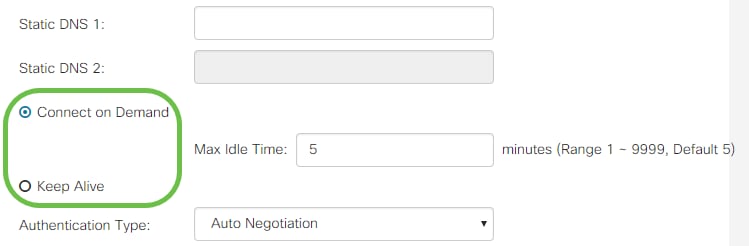
Schritt 5: Wählen Sie aus der Dropdown-Liste Authentication Type (Authentifizierungstyp) die von Ihrem ISP benötigte Authentifizierungsmethode aus.
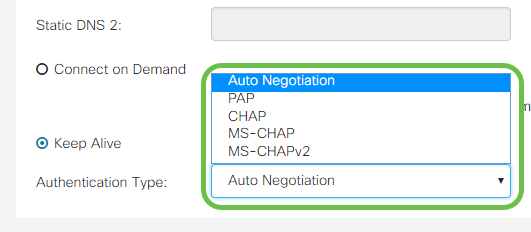
SLAAC-Einstellungen
Schritt 1: Geben Sie die IP-Adresse(n) der DNS-Server ein, die Sie in den Feldern Static DNS (Statische DNS) verwenden möchten.
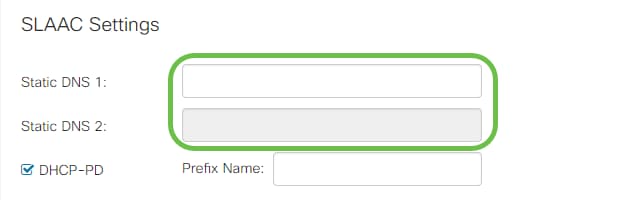
Schritt 2: Wenn Ihr DHCPv6-Server über eine angegebene Präfixdelegierung verfügt, aktivieren Sie das Kontrollkästchen DHCP-PD und geben Sie das Präfix in das Feld Prefix Name ein.
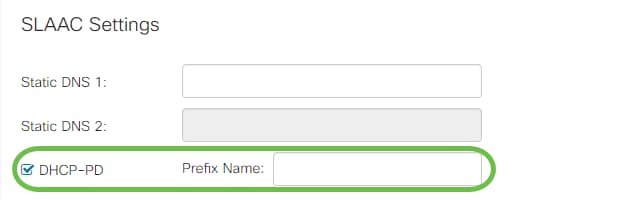
Erweiterte Einstellungen
Schritt 1: Wenn Sie den WAN-Link mit einem Tag kennzeichnen möchten, um VLAN-Datenverkehr von einem externen Netzwerk zu empfangen, aktivieren Sie das Kontrollkästchen WAN VLAN Tag (WAN-VLAN-Tag), und geben Sie die VLAN-ID in das Feld unten ein. Dies ist nützlich, wenn Ihr Router den Datenverkehr von einem größeren internen Netzwerk weiterleiten soll und nicht direkt mit dem öffentlichen Internet verbunden ist.
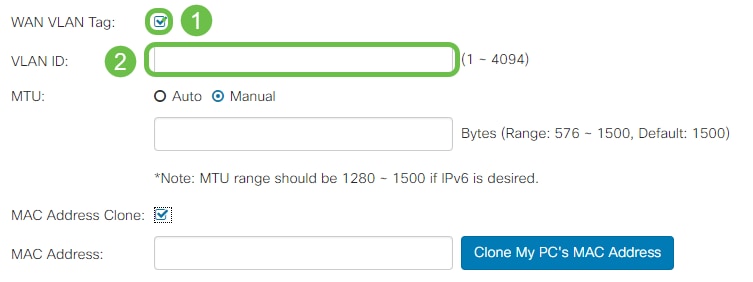
Schritt 2: Maximum Transmission Unit (MTU) definiert die größte Dateneinheit in Byte, die die Netzwerkschicht übertragen darf. Abhängig von den Anforderungen Ihres Netzwerks können Sie dies genau festlegen. Eine größere MTU erfordert weniger Overhead, da weniger Pakete gesendet werden. Eine kleinere MTU führt jedoch zu weniger Verzögerungen bei nachfolgenden Paketen auf einer Verbindung. Wählen Sie Auto (Automatisch) aus, wenn der Router die MTU automatisch definieren soll, oder wählen Sie Manual (Manuell) aus, und geben Sie die Nummer in Byte ein, die die MTU im definierten Bereich haben soll.
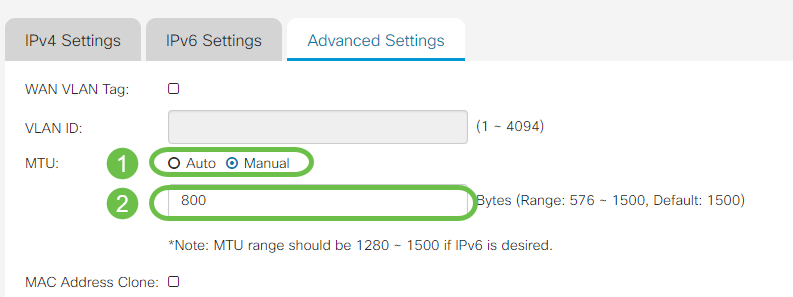
Schritt 3: Wenn Sie die MAC-Adresse Ihres PCs mit dem Router klonen möchten, aktivieren Sie das Kontrollkästchen MAC Address Clone (MAC-Adressenkopie). Geben Sie dann die Adresse in das Feld MAC Address (MAC-Adresse) ein. Klicken Sie auf MAC-Adresse von My PC klonen, wenn Sie bereit sind. Diese Funktion ist nützlich, wenn ein ISP den Internetzugriff auf eine bestimmte registrierte MAC-Adresse beschränkt. Damit der Router so tun kann, als wäre er das registrierte Gerät, gewährt er Zugriff auf das Internet.
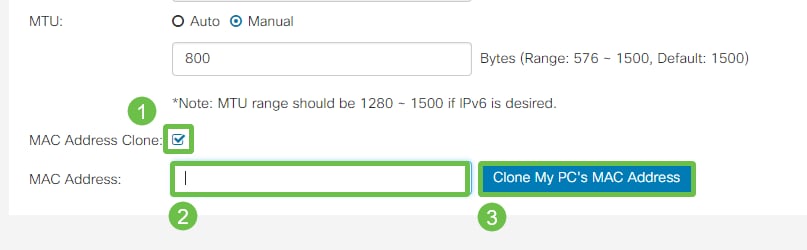
Schlussfolgerung
Sie sollten jetzt über alle Konfigurationen verfügen, die für die kabelgebundene WAN-Port-Verbindung Ihres Routers erforderlich sind.
 Feedback
Feedback